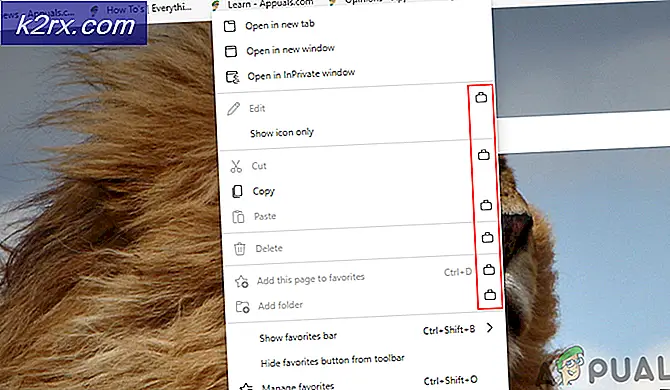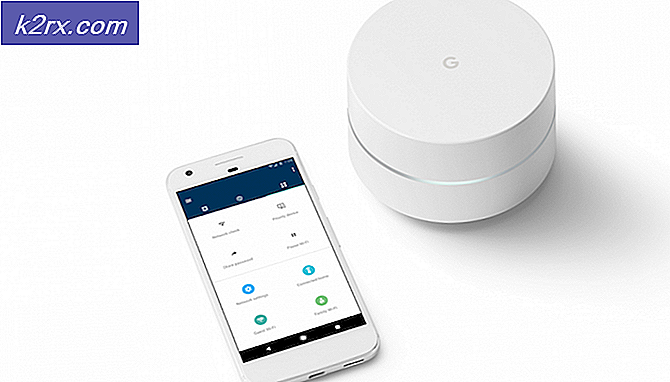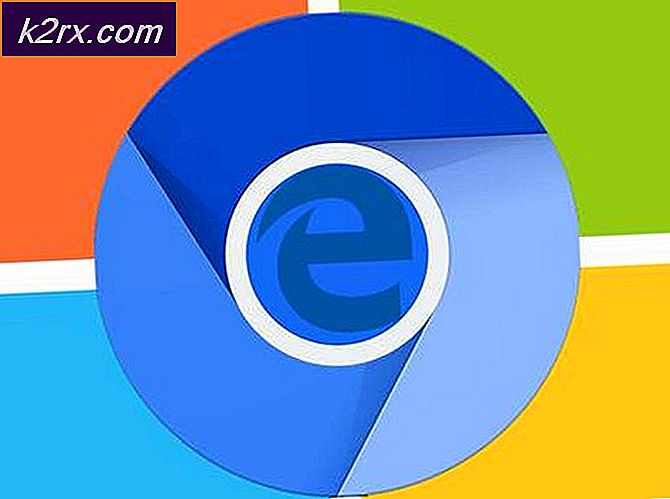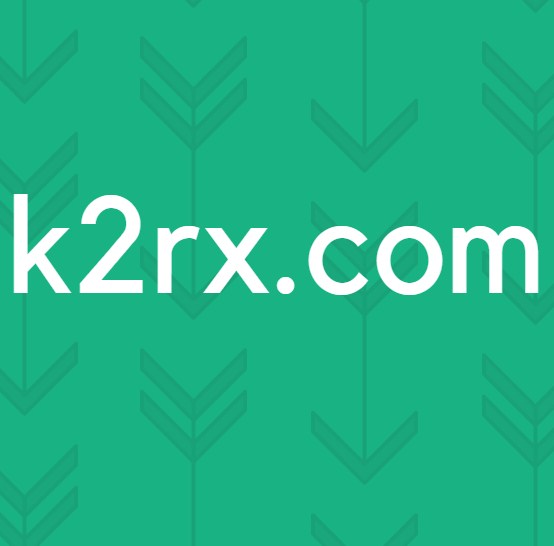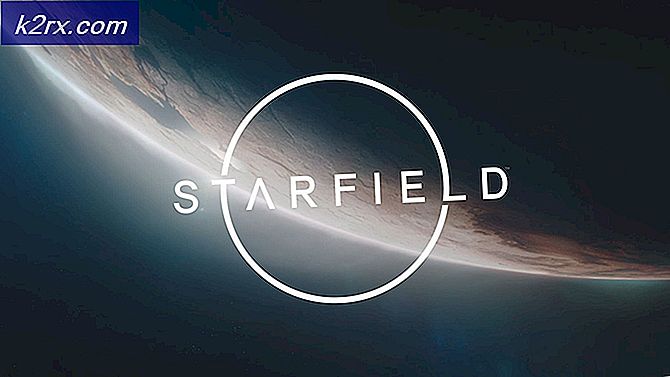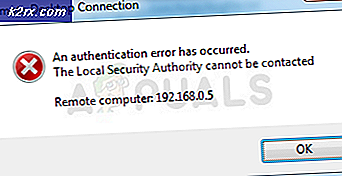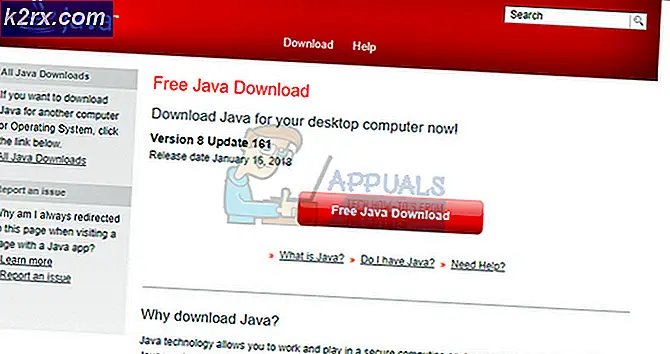So entfernen Sie symbolische Verknüpfungsdateien
Ein symbolischer Link, auch als Softlink oder manchmal auch als Symlink bezeichnet, ist im Wesentlichen eine Datei, die einen Verweis auf eine andere Datei enthält und Ihnen den Zugriff ermöglicht, ohne den vollständigen Pfad der Originaldatei einzugeben. Sie können auf normale Dateien oder Verzeichnisse verweisen, und viele Betriebssystempakete nutzen dies zu ihrem Vorteil. Zum Beispiel haben Benutzer von Wine unter Linux oder FreeBSD möglicherweise ein Verzeichnis mit dem Namen dosdevices gesehen, das symbolische Links zu simulierten MS-DOS-Laufwerken enthält, um Windows-Programme zu unterstützen.
Eventuell müssen Sie entweder symbolische Links, die Sie selbst erstellt haben, oder solche, die von einem Programm übrig geblieben sind, entfernen. Sie erhalten möglicherweise sogar eine Fehlermeldung mit zu vielen symbolischen Links, die anzeigt, dass ein Link in einem nie endenden Zyklus mit sich selbst verbunden ist.
Methode 1: Entfernen von symbolischen Verknüpfungsdateien
Während Sie nicht ohne einen guten Grund Links entfernen sollten, wird es ein einziger Befehl für Sie mit einem Minimum an herumspielen tun. Öffnen Sie ein Terminalfenster, indem Sie gleichzeitig Strg, Alt und T gedrückt halten. Sie können auch nach ihm suchen, indem Sie auf das Dash klicken, wenn Sie Unity verwenden, oder indem Sie auf das Menü Anwendungen klicken und es aus System Tools auswählen, wenn Sie KDE, Xfce4, LXDE oder eine andere Desktop-Umgebung verwenden.
Verwenden Sie an der Eingabeaufforderung cd, um zu dem fehlerhaften Link zu navigieren, und verwenden Sie dann rm -i linkName, um den Link zu entfernen, nachdem linkName durch den tatsächlichen Namen des Links ersetzt wurde. Sie werden aufgefordert, rm zu lesen: Entfernen Sie den symbolischen Link 'linkName'? zu dem Sie y eingeben und Enter drücken können. Die beanstandete Verbindung wird somit entfernt. Während Sie einen Link nur durch Verwendung von rm selbst entfernen können, empfiehlt es sich, die Eingabeaufforderung mit -i zu erzwingen, um sicherzustellen, dass es sich um einen symbolischen Link handelt, den Sie entfernen. Wenn es etwas anderes liest, können Sie immer n eingeben, um es abzubrechen.
PRO TIPP: Wenn das Problem bei Ihrem Computer oder Laptop / Notebook auftritt, sollten Sie versuchen, die Reimage Plus Software zu verwenden, die die Repositories durchsuchen und beschädigte und fehlende Dateien ersetzen kann. Dies funktioniert in den meisten Fällen, in denen das Problem aufgrund einer Systembeschädigung auftritt. Sie können Reimage Plus herunterladen, indem Sie hier klickenAus praktischen Gründen gingen wir in das Verzeichnis / tmp und erstellten mit mkdir bob ein Verzeichnis, das mit ln -s bob jamie verbunden war, um eine symbolische Verbindung herzustellen. Sie können immer ln -s Name1 Name2 verwenden, um eine symbolische Verknüpfung zu einer Datei oder einem Verzeichnis in einem Dateisystem zu erstellen. Zum Beispiel, würde im aktuellen Verzeichnis namens "edit" einen Symlink erstellen, der auf die systemweite Nanorc-Datei verweist. Sie könnten dann darauf zugreifen, als ob es eine andere Datei wäre, und sogar mehr bearbeiten, um es sich anzusehen.
Sobald Sie fertig sind, können Sie rm -i edit verwenden, um den symbolischen Link zu entfernen, ohne den eigentlichen zu berühren Datei. Dieser eine Befehl reicht aus, um einen Link zu ziehen, auf den Ihr Benutzerkonto zugreifen kann, ohne weiter herumspielen zu müssen. Wenn Sie bei dem Versuch erwischt werden, den gefürchteten Fehler zu viele Ebenen von symbolischen Links mit einem Symlink zu beheben, der höhere Zugriffsrechte erfordert, versuchen Sie sudo rm -i edit, um die Datei zu löschen. Das System sollte Sie nach Ihrem Passwort fragen und danach fragen, Ihr Benutzerkonto zu löschen.
Methode 2: Verknüpfung von Symlinks aufheben
Sie können symbolische Verknüpfungseinträge auch in einem beliebigen Verzeichnis entfernen, indem Sie unlink linkName eingeben, wobei linkName der Name des Eintrags ist. Sie können also den Link zum Bearbeiten der Verknüpfung eingeben, um die obige Datei zu entfernen. Da es die Überprüfung der Integrität oder die nette Eingabeaufforderung, die der Befehl rm -i ausführt, nicht bietet, kommt es nicht annähernd wie empfohlen, aber es funktioniert und da es keine Optionen benötigt, ist es fraglich, ob es einfacher zu verwenden ist, obwohl keine Technik viel herumspielen sollte.
Sie werden auch immer auf jedem Unix-System finden, ob es auf Linux, BSD, Solaris, MacOS oder sogar etwas anderes basiert, daher ist es oft der bevorzugte Weg.
PRO TIPP: Wenn das Problem bei Ihrem Computer oder Laptop / Notebook auftritt, sollten Sie versuchen, die Reimage Plus Software zu verwenden, die die Repositories durchsuchen und beschädigte und fehlende Dateien ersetzen kann. Dies funktioniert in den meisten Fällen, in denen das Problem aufgrund einer Systembeschädigung auftritt. Sie können Reimage Plus herunterladen, indem Sie hier klicken